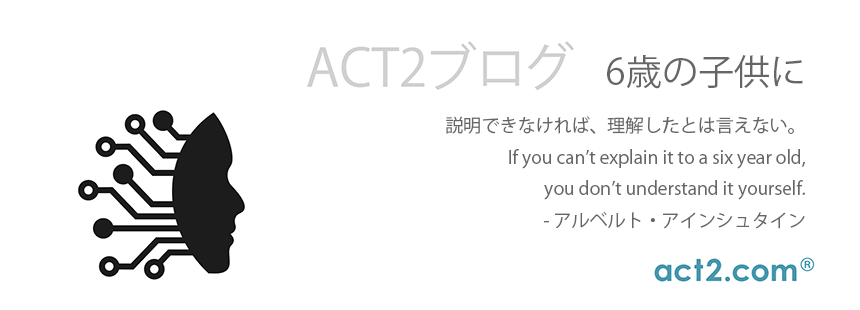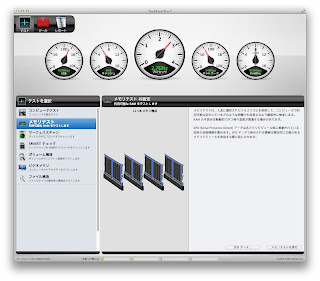Mac の 自己診断修復ツール "テックツールプロ" で Mac をさまざまな面からフルテストする様子を、実際に見てみましょう。
テックツールプロ を起動すると、メイン画面が表示されます。
左上に、テックツールプロの3つの機能カテゴリー、「 テスト」「 ツール」「 レポート」を選択するアイコンがあります。
起動したときは「 テスト」 が選択された状態です。
そのすぐ下の5つのメーターアイコンは Mac の基本的ハードウェアの状態を示しています。
さて、 その下の「テストを選択」というところを見てください。「コンピュータテスト」が選択された状態です。そして、その右側の説明領域に「コンピュータテストの設定」が表示されています。 あなたのMacの基本情報と、その右下にテストのセットを選ぶボタンと実行するボタンの2つがあります。
初めてテックツールを起動したときには、このボタンは「フルセット」になっています。
このボタンをクリックしてみましょう。ポップアップメニューが表示され、「フルセット」の他に「ミドルセット」、「クイックセット」、そして「設定」という選択項目が表示されます。
「フルセット」はすべてのテスト項目を実行し、「ミドルセット」はいくつかのテストを省略し、「クイックセット」はさらにいくつかのテストを省略し、それぞれの自動実行におけるテスト項目が設定されています。それらは、「設定」を選択して、それぞれのレベルのテストセットの内容を自分で調整することができます。
ここでは、初めて起動したときに表示されている「フルセット」を実行してみましょう。「セット選択ボタン」の右にある「コンピューターテストを実行」ボタンをクリックします。
すべてのテスト項目がどんどん実行されていきます。 「メモリテスト」から始まり、「サーフェススキャン」、「スマートチェック」、「パーティションマップ」、「ボリューム構造」、「ビデオメモリー」、「センサーテスト」、「ファイル構造」、「バッテリーチェック」、「Bluetooth」、「ネットワークインターフェイス」という順に進んでいきます。その様子は画面上部にリアルタイムに表示されています。
テストスイートを実行した場合は、このように、「設定」で指定されたテストを自動的に進めていきます。この時、もしパスしたいテストがある場合は、実行テストアイコンバーで外すことができます。
また、こうした自動テスト実行中であっても、任意のテスト項目へジャンプすることもできます。
テストの仕方としては、このように設定されたテストスイートを実行するか、または左のテストメニューの中から直接テストしたい項目をクリックして実行することもできます。
次回のビデオから、それぞれのテスト機能の詳細を見ていきましょう。
また、「ツール」カテゴリーや「レポート」カテゴリーについても、別の動画で詳しく見ていきます。
Macがいかに優れたコンピューターであっても、他の優れた機械と同じように、 定期的な診断とメンテナンスは欠かせません。
あなたのMacをいつも健康な状態に保つために、ぜひテックツールの「テストセット」を「スケジューリング」して、 Macを自動メンテナンスしましょう。 トラブルが起きてからでは手遅れということはよくあります。
テックツールプロをインストールし、自動メンテナンスを設定しておくだけ。それだけであなたのMacはいつも健康でいてくれます。
Macにもあなたのやさしさを! (^^/ ぜひ インストールしておいてほしいツールです。
テックツールプロのダウンロードは
act2.com/ttp からどうぞ!